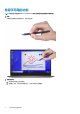Users Guide
使用笔槽
注: 在执行以下步骤之前,确保您的计算机上已开启蓝牙。
要重新连接蓝牙,请执行以下操作:
1. 将有源手写笔放在笔槽中。
2. 在任务栏中,单击蓝牙,然后单击转到设置。
此时将显示蓝牙和其他设备窗口。
3. 在蓝牙和其他设备窗口中,有源手写笔的状态将从已配对更改为已连接。
使用尾部按钮
注: 在执行以下步骤之前,确保您的计算机上已开启蓝牙。
您也可以使用尾部按钮重新连接有源手写笔。
1. 单击尾部按钮一次,直至 LED 开始呈白色闪烁。
2. 在任务栏中,单击蓝牙,然后单击转到设置。
此时将显示蓝牙和其他设备窗口。
3. 在蓝牙和其他设备窗口中,有源手写笔的状态将从配对更改为已连接。
为有源手写笔充电
要为有源手写笔充电,请执行以下操作:
1. 将有源手写笔上的两个弹簧插针与有源手写笔笔槽上的触点对齐。
2. 将有源手写笔置于有源手写笔笔槽中。有源手写笔将开始充电。
注: 下表提供了用于为有源手写笔充电的估计时间。
表. 3: 充电时间
估计充电时间 电池充电状态
5 分钟 0% 至 20%
30 分钟 0% 至 98%
45 分钟
100%
检查有源手写笔的电池状态
使用 Windows 设置
您可以在蓝牙和其他设备窗口中检查有源手写笔的电池状态。
1. 单击设置。
2. 单击蓝牙和其他设备。
有源手写笔的电池状态显示在鼠标、键盘和手写笔下。
使用 Windows 任务栏
您还可以从任务栏查看有源手写笔的电池状态。
1. 在任务栏上,单击蓝牙设备。
2. 单击显示蓝牙设备。
此时将显示蓝牙和其他设备窗口。有源手写笔的电池状态显示在鼠标、键盘和手写笔类别下。
戴尔可充电有源手写笔
15